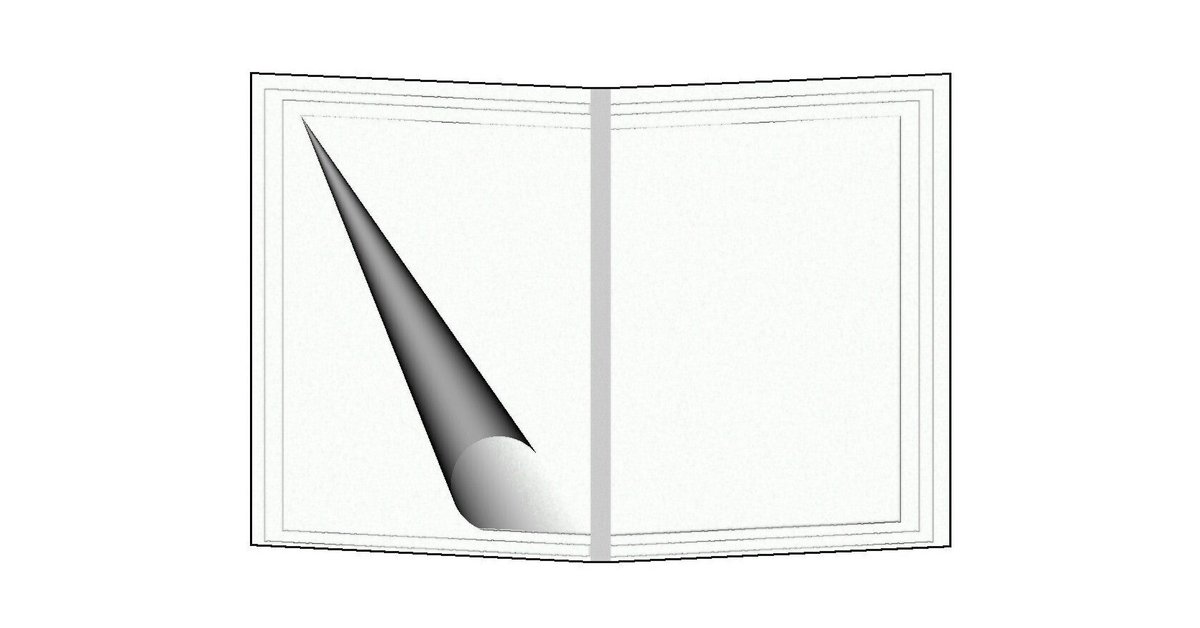
日記アプリで日記を記録する
製作した日記アプリのメイン機能である日記機能について紹介します。
日記機能について
本アプリでは、1つの記録帳につき1日1つの日記を書くことができます。1日に複数の記録をしたい場合は、日記帳を新たに作成してテーマごとに分けて使用するか、思いつき記録機能やコレクション機能などの日記以外の記録機能を使用してください。
「記録帳って?」という方はこちら↓をぜひ読んでください!
記録の仕方

日記表示画面がカレンダーモードの場合は、記録したい日付の日記セルを選択することで記録画面に遷移することができます。
日記表示画面がリストモードの場合は、画面右上の「+」ボタンを押すことで記録したい日記を指定するフォームが表示され①、🖋ボタンを押すことで記録画面に遷移することができます②。
※カレンダーモードとリストモードの切り替え方法は後述
ちなみに既に一度記録したことのある日記を編集する場合、対象の日記セルを長押しすることで直接その日記の記録画面に遷移することができます。
記録画面について

①日付フィールドをタップすることで記録する日付の切り替えを行うことができます
②🌟ボタンを押すことでその日記は「お気に入り」な日記として扱われます。
③🗂ボタンを押すとカテゴリーを設定できます(1つの日記につき1つまで)。
④🏷ボタンをタップするとタグを設定できます(1つの日記で複数選択可)。
⑤「×」ボタンで記録を終了します。もちろん保存されます。
⑥カメラボタンでカメラや写真アルバム、ポケットから画像を選択することができます。
⑦中心にある🔗ボタンでコレクションに日記を追加することができます。(追加する場合は事前にコレクションを作成している必要があります)
⑧窓ボタンで書籍や映画、メモ(URL対応)などの拡張記録機能を利用できます。
記録した日記について
日記は日記表示画面のカレンダーモードやリストモードで表示されます。カレンダーモードは記録していない日記も表示するモードで、リストモードは記録済み日記のみ新しい順に表示します(新着順1年以内)。
バージョン1.12.0以降では画面右上のハンバーガーボタン(横線3つ)の「規定日記モード」の項目からモードを切り替えることができます。
※バージョン1.11.2以前では起動画面にモード切り替え項目があります。
この記事が気に入ったらサポートをしてみませんか?
